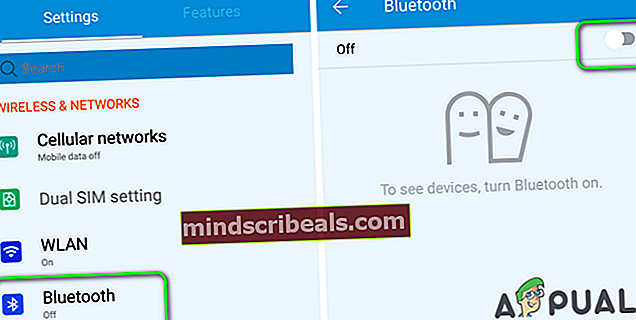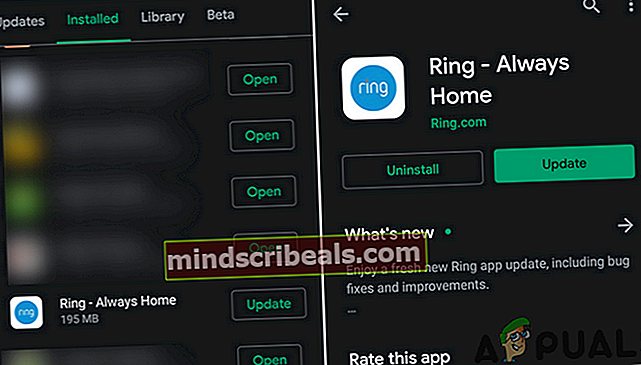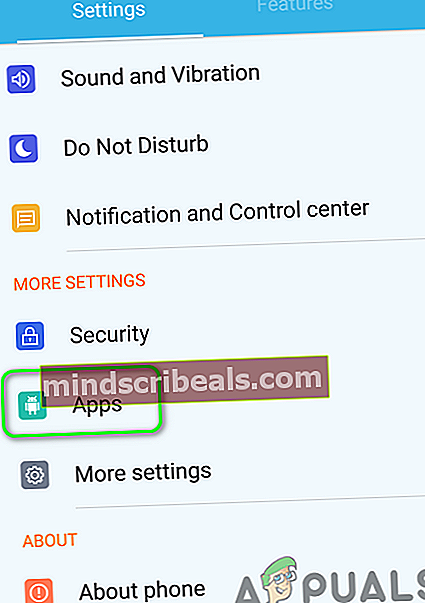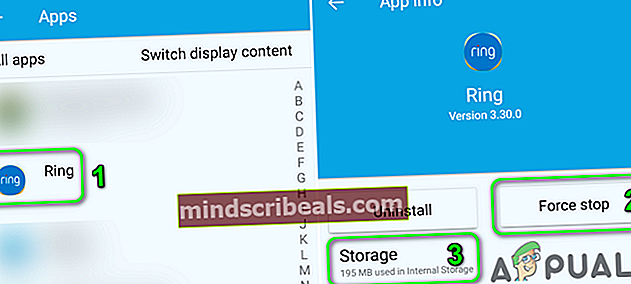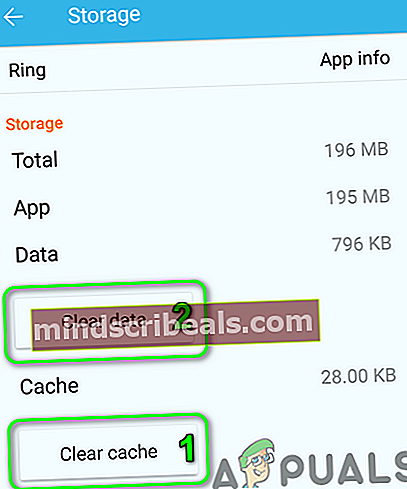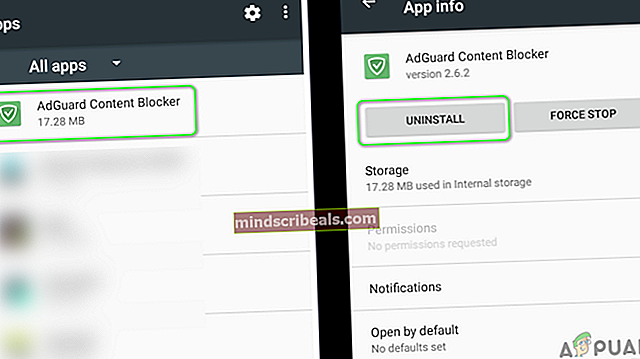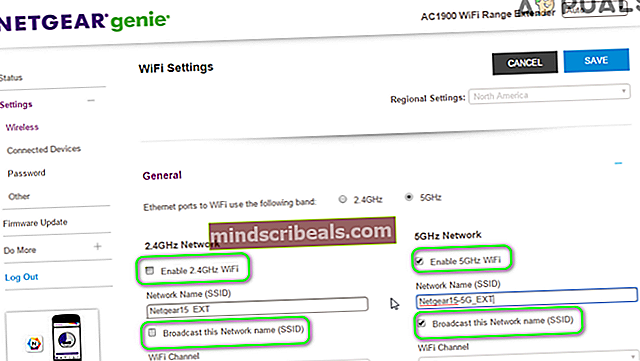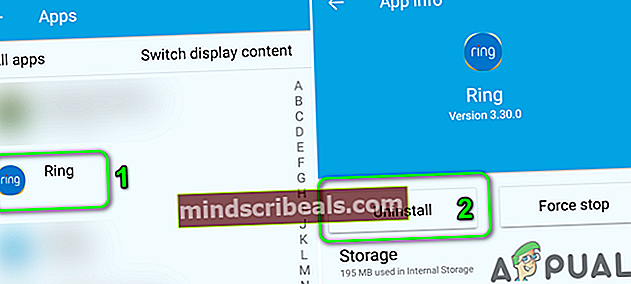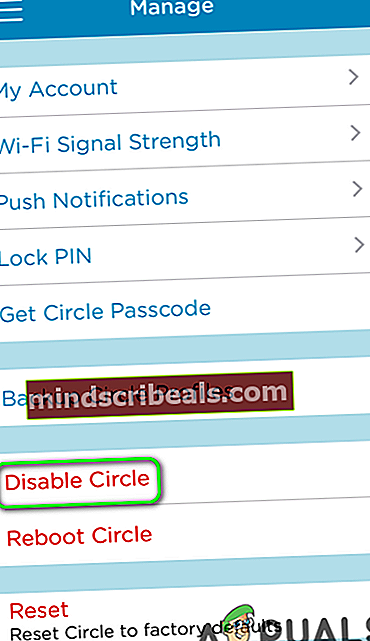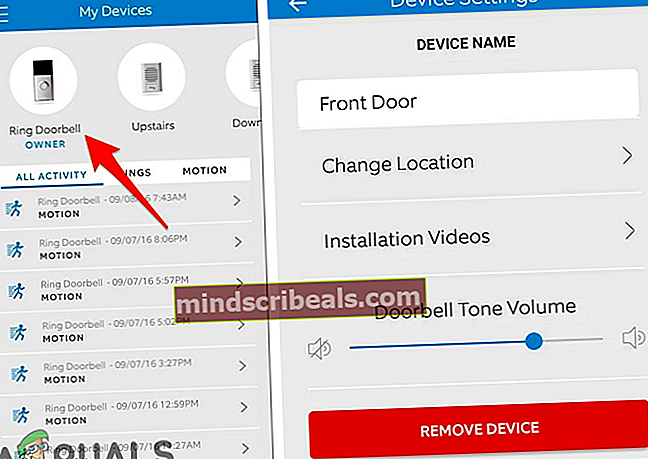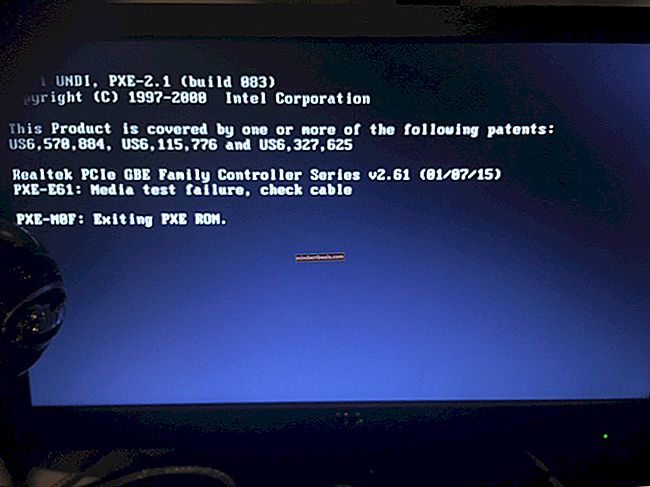Ring-appen fungerer ikke
Det Ring ansøgning kan ikke arbejde på grund af en forældet version af applikationen eller korrupt cache / data fra dens interne mekanik. Desuden kan ISP-begrænsninger eller forkert konfiguration af din router (som blokerer kommunikation til Ring-enheden eller Ring.com) også forårsage den diskuterede fejl.
Problemet opstår, når brugeren starter Ring-applikationen, og enten applikationen går ned eller viser ingen kamerafeeds / optagelser. Nogle af brugerne kunne heller ikke konfigurere alarm i applikationen. I nogle sjældne tilfælde kunne brugeren ikke logge på applikationen, eller applikationen fryser med en sort skærm.
Det følge er den type meddelelser, som brugerne støder på:

Inden du går videre med fejlfindingsringen, genstart din applikation (eller brug Luk alle i menuen Seneste applikationer), og hvis problemet fortsætter, skal du også genstarte din telefon og Ring-enheden.
Desuden skal du kontrollere serverstatus for Ring-tjenester. Se om du bruger korrekt adgangskode til applikationen (hvis adgangskoden for nylig blev ændret). Sørg også for, at der ikke er nogen interferens fra en anden trådløs enhed som Wi-Fi-printere. Sørg for, at Ring-enheden er fuldt opladet. Kontroller desuden, om firmware af Ring enhed er opdateret. For at illustrere vil vi guide dig om løsningerne til en Android-version af Ring.
Løsning 1: Afbryd din telefon fra andre enheder
Du kan muligvis støde på den fejl, der diskuteres, hvis der er interferens fra andre enheder, eller din telefon er forbundet til andre enheder (Samsung Gear er kendt for at oprette problemet under diskussion). I dette tilfælde kan frakobling af din telefon fra andre enheder muligvis løse problemet.
- Start Indstillinger på din telefon, og tryk på Bluetooth.
- Nu deaktiver Bluetooth på din telefon ved at skifte kontakten til slukket position.
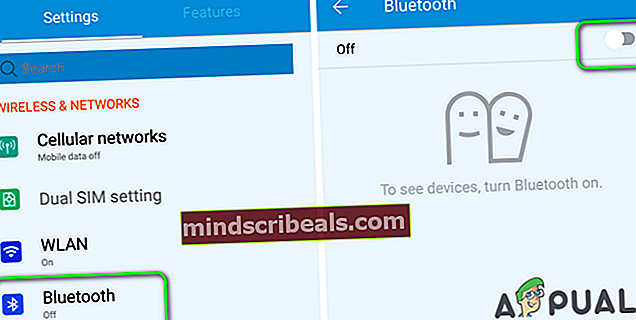
- Derefter sluk alle enheder som et smartwatch, trådløs højttaler eller sæt dem i flytilstand.
- Nu lancering Ring-applikationen, og kontroller, om den fungerer fint. Hvis det er tilfældet, skal du tænde enhederne en efter en, indtil du finder den problematiske. Når den er fundet, skal du enten holde den problematiske enhed slukket, når du bruger Ring-applikationen, eller kontakte enhedens support eller Ring.
Løsning 2: Opdater ringapplikationen til den nyeste version
Rings applikation opdateres regelmæssigt for at tilføje nye funktioner og patch de kendte bugs. Du kan dog støde på den aktuelle fejl, hvis du bruger en forældet version af Ring-applikationen. I dette tilfælde opdaterer du Ring-applikationen til den nyeste version.
- Start Google Play Butik og tryk på hamburger-menuen (nær øverst til højre på skærmen).
- Vælg derefter Mine apps og spil og tryk på Installeret fanen.

- Tryk nu på Ring og tryk derefter på Opdatering knap.
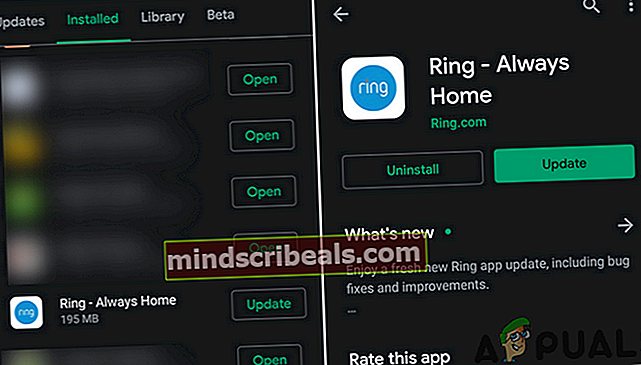
- Derefter genstart din telefon, og ved genstart skal du kontrollere, om Ring fungerer fint.
Løsning 3: Ryd cache og data for ringapplikationen
Som mange andre applikationer bruger Ring en cache til at øge ydeevnen og forbedre brugeroplevelsen. Problemer kan opstå, hvis applikationens cache er beskadiget eller ikke fungerer korrekt. I denne sammenhæng kan rydning af cache og data (du skal muligvis logge på applikationen igen) af applikationen muligvis løse problemet.
- Start Indstillinger på din telefon, og åbn derefter Application Manager eller apps.
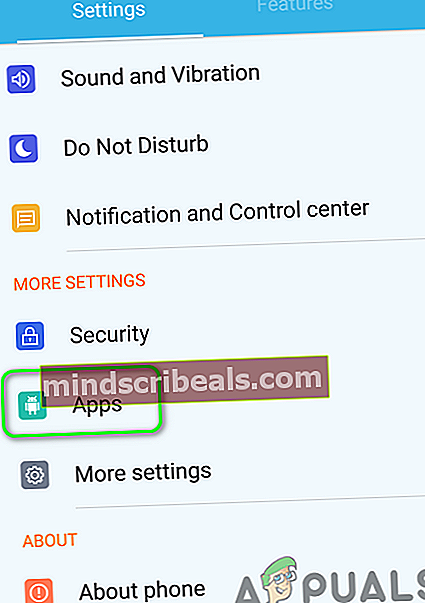
- Vælg nu Ring og tryk derefter på Tvunget stop.
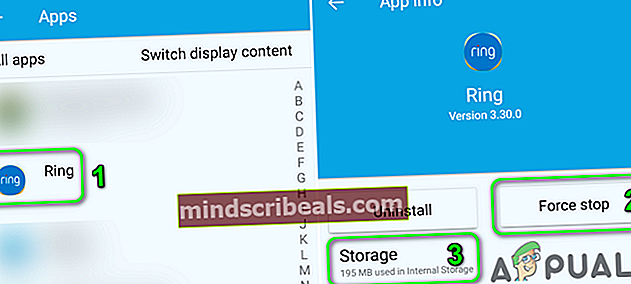
- Derefter bekræfte for at tvinge stop af Ring-applikationen og åbne Opbevaring.
- Tryk nu på Ryd cache og kontroller derefter, om problemet er løst. Hvis ikke, så gentage trin 1 til 4.
- Tryk nu på Slet data knappen og derefter bekræfte for at rydde applikationens data.
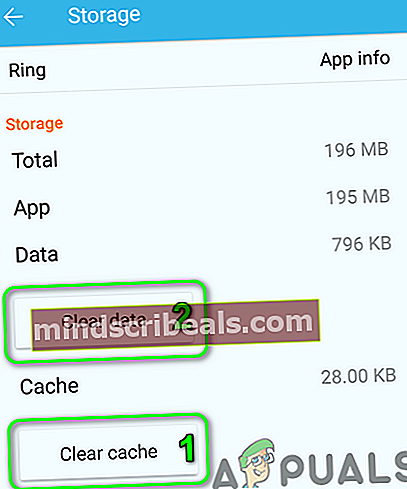
- Nu genstart din telefon, og ved genstart skal du kontrollere, om Ring-applikationen er fri for fejlen.
Løsning 4: Afinstaller modstridende applikationer
I Android OS eksisterer applikationer sammen og deler enhedens ressourcer. Det vides, at der opstår konflikter, hvis en anden applikation forstyrrer funktionen af Ring-applikationen (du kan bekræfte ved at starte enheden i sikker tilstand).
I denne sammenhæng kan afinstallation af modstridende applikationer muligvis løse problemet. Adguard-applikationen (Android-version) er kendt for at skabe problemet ved Ring-applikationen. Også, hvis du bruger et rengøringsprogram som Clean Master, skal du enten deaktivere / afinstallere det eller undtage Ring i indstillingerne for det program.
- Start Indstillinger på din telefon, og vælg derefter Application Manager eller applikationer.
- Tryk nu på problematisk anvendelse (som Adguard), og tryk derefter på Afinstaller knap.
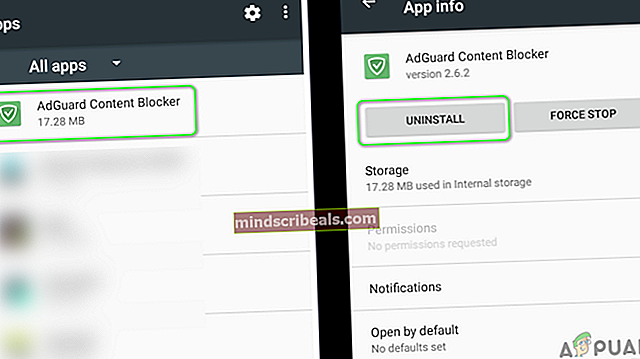
- Derefter bekræfte for at afinstallere applikationen og gentage processen for alle de problematiske applikationer (især de applikationer, der blander sig i sporing af Ring).
- Efter at have fjernet de problematiske applikationer, genstart din telefon, og kontroller derefter, om Ring-applikationen fungerer fint.
Løsning 5: Deaktiver 5 GHz-båndet på din router
Mange moderne routere understøtter dual bands, dvs. 2,4 GHz og 5 GHz bands. Men Ring-applikationen / enhederne har en kendt historie med problemer med 5 GHz-båndene. I dette tilfælde kan deaktivering af routerens 5 GHz-bånd muligvis løse problemet. Til belysning vil vi guide dig gennem processen til en Netgear-router.
- Start enwebbrowser(men ikke Chrome) ognavigere til styringssiden på din router.
- Dereftergå ind dit brugernavn / adgangskode til routeren og åbn Indstillinger.
- Nu åbenTrådløsog deaktiver det mulighed for5 GHzved at fjerne markeringen i fluebenet. Kontroller også, om muligheden for4 GHz er aktiveret.
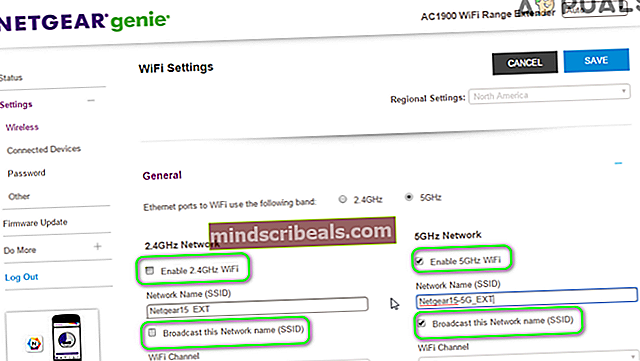
- Klik nu påansøge knappen, og kontroller derefter, om Ring-applikationen fungerer fint.
- Hvis ikke, så manuelt indstillet routerkanalen (f.eks. 11) og derefter vende tilbage til auto for at kontrollere, om problemet er løst.
Løsning 6: Geninstaller ringapplikationen
Hvis intet har fungeret for dig hidtil, kan problemet ved hånden være et resultat af den korrupte installation af Ring-applikationen. I dette scenarie kan geninstallation af programmet muligvis løse problemet.
- Ryd cachen og data af Ring (som beskrevet i løsning 3), og start Indstillinger af din telefon.
- Åbn derefter Application Manager og vælg Ring.
- Tryk nu på Afinstaller knappen og derefter bekræfte for at afinstallere Ring-applikationen.
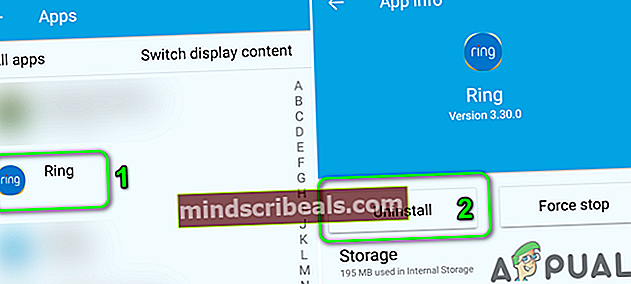
- Derefter genstart din telefon, og genstart applikationen, når den genstartes, for at kontrollere, om problemet er løst.
Løsning 7: Tillad ringrelateret trafik gennem routeren
Moderne routere leveres med masser af de nyeste funktioner, og endda nogle af de erfarne brugere kan konfigurere routere forkert, hvilket kan føre til blokering af trafikken relateret til Ring. I dette scenarie kan det muligvis løse problemet at tillade ringrelateret trafik gennem routeren. Du bliver muligvis nødt til at grave dybere for at få denne løsning til at fungere for dig på grund af en række routere og deres producenter.
Advarsel: Fortsæt på egen risiko, da redigering af routerindstillinger kræver et vist niveau af ekspertise, og hvis det gøres forkert, kan du udsætte dine enheder og data for trusler som vira, trojanske heste osv.
- Start en webbrowser og åbn installationssiden af din router.
- Nu gå ind dit brugernavn og din adgangskode til din router.
- Kontroller nu, om der er nogen indstillinger eller filtre på plads, der forårsager problemet. Hvis du bruger Cirkel ansøgning til at styre forældrefiltre, derefter deaktiver de der filtre / applikationer og kontroller, om problemet er løst.
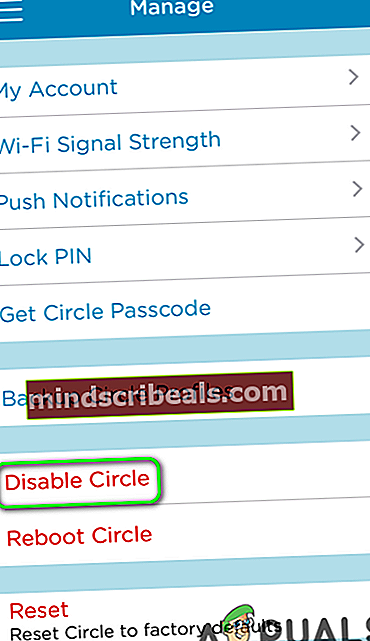
- Nogle routere har Trusselforebyggelse indstillinger (som Synology-router), der kan blokere den ringrelaterede trafik. Hvis ja, så deaktiver den nævnte indstilling, og kontroller, om problemet er løst.
- Nogle routere har indbyggede firewalls som Sophos XG. Sørg for at fritagetRing.com i firewallindstillingerne, og kontroller derefter, om problemet er løst.
Løsning 8: Nulstil ringenheden til fabriksindstillingerne
Det aktuelle problem kan være et resultat af den korrupte firmware på din Ring-enhed. I dette tilfælde kan nulstilling af enheden til fabriksindstillingerne muligvis løse problemet. Nulstillingsprocessen for Ring-enheden kan variere fra enhed til enhed, vi vil guide dig gennem processen til Ring Video Doorbell 2.
- Skru løs den nederste skrue på klokken med en skruetrækker.
- Nu trykke og holde det sort knap til 15 sekunder.

- Derefter frontlys af enheden vil blitz et par gange. Vente i et minut til afslutningen af nulstillingsprocessen.

- Start nu Ring og åbn dens menu.
- Vælg derefter Enheder og tryk på enhedsnavn (nulstilles til standardindstillingerne).
- Tryk nu på Enhedsindstillinger og tryk derefter på Generelle indstillinger.
- Tryk derefter på Fjern enheden og bekræfte for at fjerne enheden.
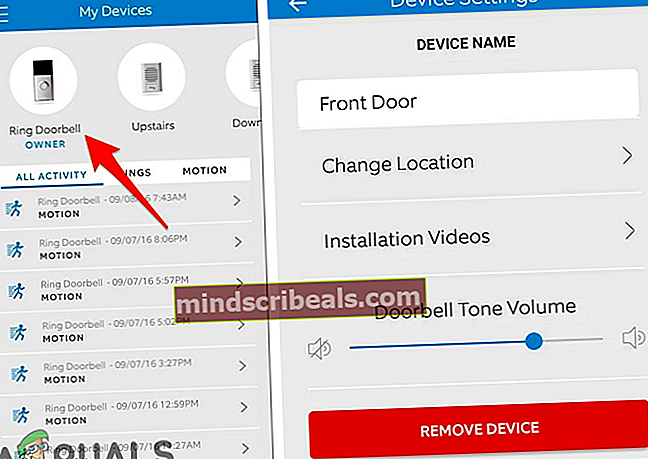
- Nu genstart din telefon og læg derefter din Ring enhed i opsætningstilstand ved at trykke på den sorte knap.
- Nu par telefonen med Ring-enheden, og kontroller derefter, om problemet er løst.
Løsning 9: Nulstil routeren til fabriksindstillingerne
Hvis intet har fungeret for dig hidtil, kan problemet være et resultat af din routers korrupte firmware. I dette scenarie kan det muligvis løse problemet at nulstille din router til fabriksindstillingerne. Men bemærk at efter nulstilling af routeren vil personlige routerindstillinger (brugernavn, adgangskode, SSID osv.) Gå tabt.
- Tænd din router og derefter koble fra det fra alle enheder.
- Nu træk stikket ud alle kabler fra routeren, undtagen strømkablet.
- Brug derefter en skarp genstand som en Papirklip tiltryk og hold detNulstil knappen (placeret på bagsiden af din router) tilsyv sekunder. Nogle modeller er udstyret med to nulstillingsknapper, så sørg for at du trykker på den rigtige knap.

- Derefterfrigøre nulstil-knappen, og vent på, at routeren skalgenstart korrekt (strøm-LED lyser grønt).
- NuOpret forbindelse routeren tilinternet og kontroller derefter, om Ring-applikationen fungerer fint.
Løsning 10: Prøv et andet netværk
Internetudbydere anvender forskellige teknikker og metoder til at styre webtrafik og beskytte sine brugere. Du kan støde på den aktuelle fejl, hvis din internetudbyder begrænser adgangen til ressourcer, der er vigtige for driften af Ring-applikationen / enheden. For at udelukke enhver ISP-interferens er det en god ide at prøve et andet netværk. Du skal muligvis ændre netværket for både din telefon og Ring-enheden.
- Koble fra din telefon fra det aktuelle netværk (hvis du bruger et Wi-Fi, så prøv at bruge mobildata, og hvis problemet er på mobilnetværket, så prøv et Wi-Fi-netværk). Du kan også prøve en VPN forbindelse på din telefon.
- Kontroller derefter, om problemet er løst.
- Hvis ikke, tilslut Ring enhed til et andet netværk (forskelligt fra det internet, der bruges på din telefon) og forhåbentlig løses problemet. Hvis Ring-applikationen og enheden fungerer fint på forskellige netværk, skal du muligvis sætte din Wi-Fi-router i brotilstand.
Hvis intet har fungeret for dig, så brug en webbrowser for at logge ind på Ring.com og administrere / se dine Ring-enheder. Der er også nogle alternative applikationer Rapid Ring, Live Home og Chime Pro, der kan bruges til at styre / se Ring-enhederne. Du kan også prøve en Ansøgning på en anden platform (f.eks. hvis du har problemet på Android, så prøv iPhone eller Windows-versionen af Ring).
Fejl ved tags ring